Содержание:
Многие юзеры часто используют свои ноутбуки без подключения к сети, работая исключительно от заряда батареи. Однако иногда оборудование дает сбой и перестает обнаруживаться портативным компьютером. Причин неисправности, когда ноутбук не видит батарею и возникает вопрос: «Что делать», может быть несколько и вызывают ее не только неполадки с аккумулятором, но и перебои в программной части ноутбука. Давайте подробно рассмотрим варианты решения ошибки с обнаружением батареи в переносном ПК.
Решаем проблему с обнаружением батареи в ноутбуке
Когда возникает рассматриваемая неполадка, системный значок в трее оповещает пользователя об этом соответствующим предупреждением. Если после выполнения всех инструкций состояние поменяется на «Подключена», значит, все действия были произведены верно и проблема успешно решена.
Способ 1: Обновление аппаратной составляющей
В первую очередь стоит провести восстановление оборудования, поскольку возникшая неполадка могла быть вызвана небольшим сбоем аппаратной части. От пользователя требуется выполнить всего несколько простых действий. Следуйте следующей инструкции и обновление будет произведено успешно:
- Выключите устройство и отсоедините его от сети.
- Переверните его задней панелью к себе и выньте батарею.
- На отключенном ноутбуке задержите кнопку питания на двадцать секунд, чтобы произошел сброс некоторых компонентов питания.
- Теперь установите аккумулятор обратно, переверните ноутбук и включите его.
Сброс аппаратной составляющей помогает большинству пользователей, однако работает это только в тех случаях, когда проблема была вызвана простым сбоем системы. Если проведенные действия не принесли никакого результата, переходите к выполнению следующих способов.
Способ 2: Сброс настроек BIOS
Определенные настройки БИОС иногда вызывают некорректную работу определенных комплектующих устройства. Изменения конфигурации могут привести и к проблемам с обнаружением батареи. В первую очередь потребуется выполнить сброс настроек, чтобы вернуть параметры к заводским значениям. Осуществляется данный процесс разными методами, однако они все простые и не требуют от юзера дополнительных знаний или навыков. Подробные инструкции по сбросу настроек BIOS вы найдете в нашей статье по ссылке ниже.
Подробнее: Сбрасываем настройки BIOS
Способ 3: Обновление BIOS
Если сброс настроек не дал никаких результатов, стоит попробовать установить последнюю версию прошивки для БИОС используемого устройства. Делается это с помощью сторонних утилит, в самой операционной системе или среде MS-DOS. Данный процесс займет немного больше времени и потребует приложить определенные усилия, внимательно следовать каждому шагу инструкции. В нашей статье описан весь процесс обновления BIOS. Ознакомиться с ней можно по ссылке ниже.
Подробнее:
Обновление BIOS на компьютере
Программы для обновления БИОС
Кроме всего, при возникновении неполадок с батареей рекомендуем провести ее тестирование через специальные программы. Часто сбои в работе наблюдаются у аккумуляторов, срок жизни которых уже подходит к концу, поэтому стоит обратить внимание на его состояние. Ниже находится ссылка на нашу статью, где детально расписаны все методы проведения диагностики батареи.
Подробнее: Тестирование батареи ноутбука
Сегодня мы разобрали три метода, с помощью которых решается проблема с обнаружением аккумулятора в ноутбуке. Все они требуют проведения определенных действий и являются разными по сложности. Если никакие инструкции не принесли результата, стоит обратиться в сервисный центр, где профессионалы проведут диагностику установленного оборудования и выполнят ремонтные работы, если это будет возможно.
 lumpics.ru
lumpics.ru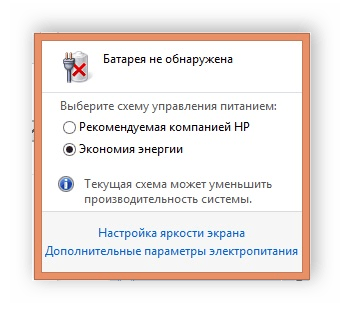


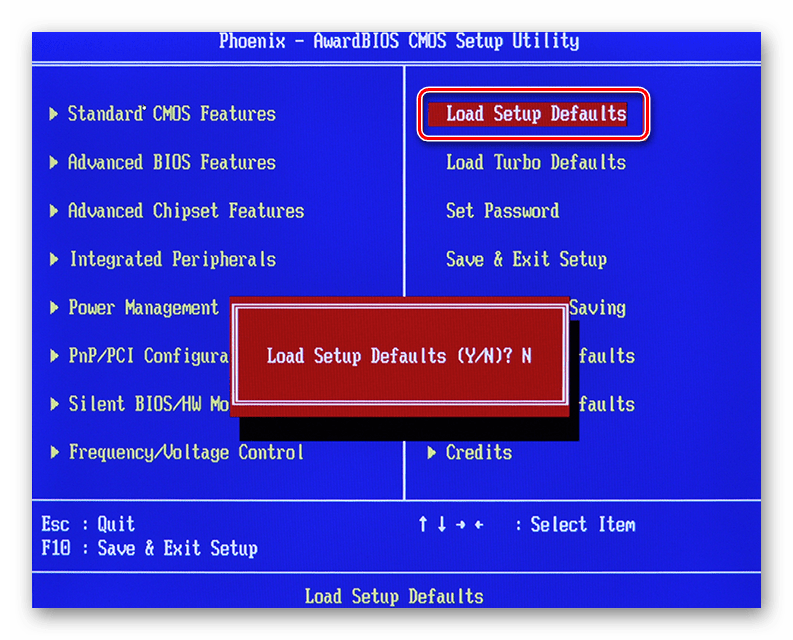
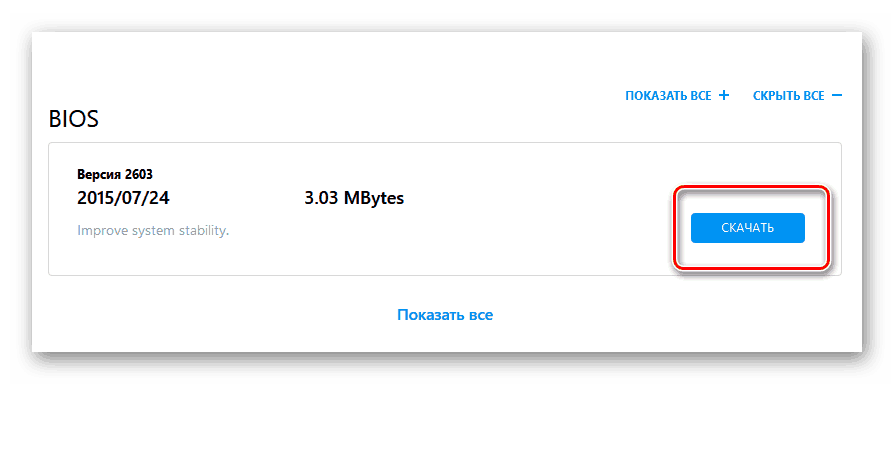










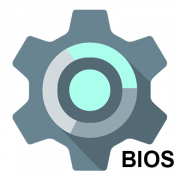
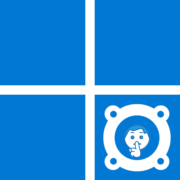
После ремонта материнской платы (ноутбук не включался) перестала определяться батарея, до ремонта батарея показывала 100% заряда, в чем причина?
Здравствуйте, Аноним. Если ремонт осуществлялся в сервисном центре, немедленно обращайтесь к ним, указывая на их ошибку, которая была допущена во время починки материнской платы. Скорее всего, забыли подключить шлейф (если такой имелся), либо во время ремонта была повреждена плата, отвечающая за определение материнской платы. Есть еще вариант, что также перепрошивался BIOS, и теперь новая его версия плохо работает с батареей. Если Вы сами выполняли ремонт, уточните, какие именно действия производились.